Microsoft đã phát hành Exchange Server 2013 SP1 vào ngày 25 tháng 2 năm 2014. Với việc phát hành Edge Transport server role, Exchange 2013 cuối cùng đã là một sản phẩm hoàn chỉnh. Exchange 2013 hiện có tổng cộng ba role: Mailbox server role, Client Access server role và Edge Transport server role. Exchange 2013 SP1 cũng giới thiệu nhiều tính năng mới. Bài viết hôm nay sẽ chỉ ra các bước để cài đặt Exchange Server 2013 SP1 trong Windows Server 2012 R2.
Cài đặt điều kiện tiên quyết
Bài viết hôm nay sẽ cài đặt Mailbox server role và Client Access server role trên cùng một máy chủ. Có nhiều điều kiện tiên quyết khác nhau mà người dùng phải tuân theo (tùy thuộc vào từng trường hợp) trước khi có thể cài đặt Exchange 2013 SP1. Trường hợp đơn giản nhất là với Domain Controller (MBG-DC01) và Exchange Server (MBG-EX01) như trong sơ đồ bên dưới.
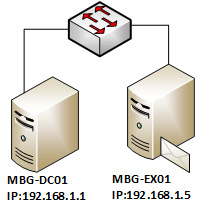
Điều kiện tiên quyết của loại cài đặt này là:
1. Mức độ chức năng Active Directory forest phải ít nhất là Server 2003.
2. Trang Active Directory phải chứa ít nhất một Global Catalog server và một Domain Controller có thể ghi.
3. Exchange Server phải thuộc Domain Controller.
4. Thực hiện Windows Update và khởi động lại Mail Server.
5. Cài đặt .NET Framework 4.5 và Windows Management Framework 4.0 trong Mail Server. Trong hầu hết các trường hợp, tính năng này được cài đặt theo mặc định.
Trước khi bắt đầu cài đặt Exchange 2013 SP1, hãy cài đặt một số ứng dụng cần thiết trước. Đầu tiên, cài đặt bộ công cụ quản trị máy chủ từ xa và các thành phần cần thiết khác trong Mail Server. Đăng nhập vào Exchange server và mở Powershell. Gõ Install-WindowsFeature RSAT-ADDS để cài đặt công cụ RSAT như bên dưới.
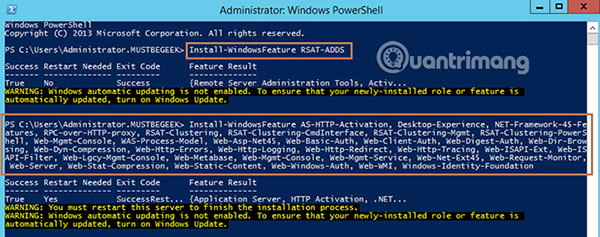
Bây giờ, hãy chạy lệnh sau trong Windows PowerShell để cài đặt các thành phần cần thiết khác.
Install-WindowsFeature AS-HTTP-Activation, Desktop-Experience, NET-Framework-45-Features, RPC-over-HTTP-proxy, RSAT-Clustering, RSAT-Clustering-CmdInterface, RSAT-Clustering-Mgmt, RSAT-Clustering-PowerShell, Web-Mgmt-Console, WAS-Process-Model, Web-Asp-Net45, Web-Basic-Auth, Web-Client-Auth, Web-Digest-Auth, Web-Dir-Browsing, Web-Dyn-Compression, Web-Http-Errors, Web-Http-Logging, Web-Http-Redirect, Web-Http-Tracing, Web-ISAPI-Ext, Web-ISAPI-Filter, Web-Lgcy-Mgmt-Console, Web-Metabase, Web-Mgmt-Console, Web-Mgmt-Service, Web-Net-Ext45, Web-Request-Monitor, Web-Server, Web-Stat-Compression, Web-Static-Content, Web-Windows-Auth, Web-WMI, Windows-Identity-FoundationTải xuống và cài đặt Microsoft Unified Communications Managed API 4.0, Core Runtime 64-bit trong Mail Server. Ví dụ đã gặp lỗi khi thử cài đặt ứng dụng này.
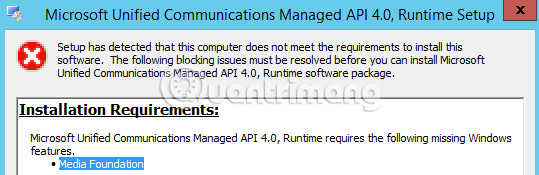
Để khắc phục lỗi này, hãy cài đặt tính năng Media Foundation từ Server Manager.
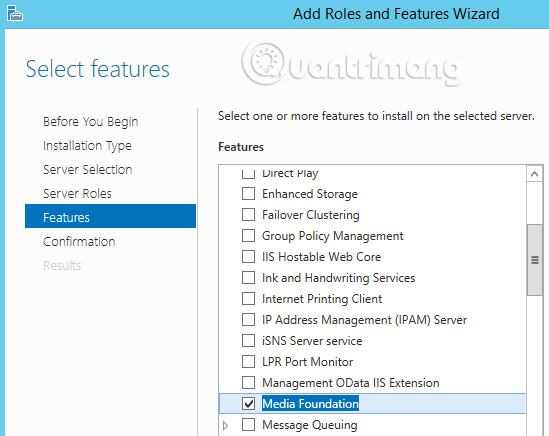
Bây giờ hãy thử cài đặt lại Microsoft Unified Communications Managed API 4.0. Sau khi chuẩn bị xong tất cả các điều kiện tiên quyết, hãy bắt đầu cài đặt Exchange 2013 SP1.
Các bước cài đặt Exchange 2013 SP1
Bây giờ hãy chạy trình cài đặt Exchange 2013 SP1. Bạn có thể kiểm tra và tải xuống các bản cập nhật Exchange. Ví dụ sẽ bỏ qua phần này và nhấn Next.
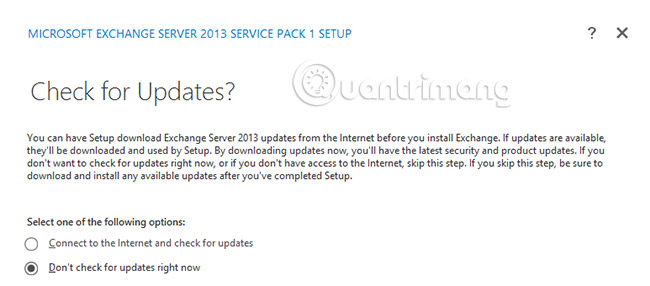
Quá trình thiết lập sẽ mất một chút thời gian để sao chép các file cài đặt và trang Introduction sau sẽ xuất hiện. Đọc trang này và nhấn Next.
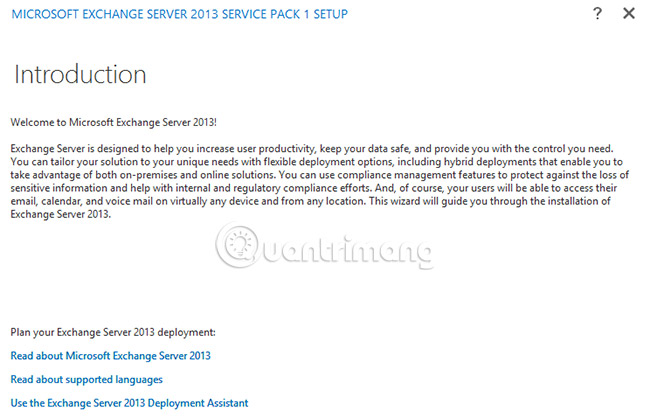
Bây giờ, người dùng sẽ được yêu cầu chấp nhận thỏa thuận cấp phép. Chọn I accept và nhấp vào Next.
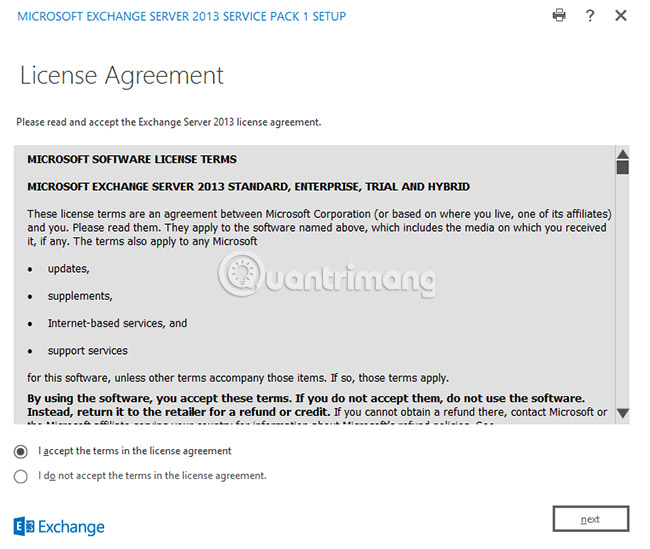
Ở đây, đừng chọn các cài đặt được đề xuất và nhấp vào Next.
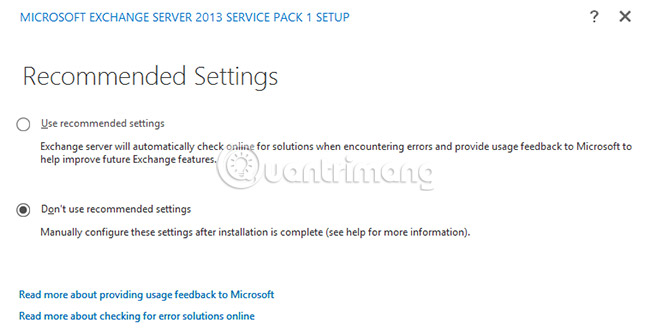
Chọn các Exchange Server role và nhấp vào Next. Ở đây, ví dụ sẽ chọn Mailbox server role và Client Access server role.
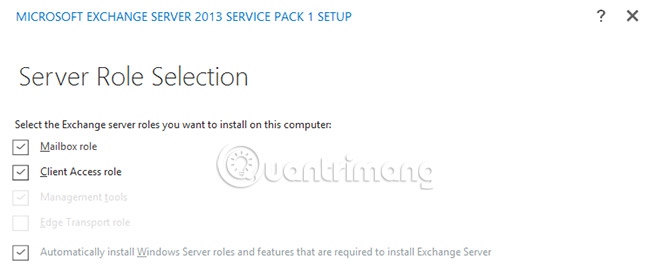
Trỏ đến vị trí cài đặt và nhấn Next. Chọn một vị trí ngoài ổ C:. Ở đây, ví dụ sẽ chọn đường dẫn mặc định.
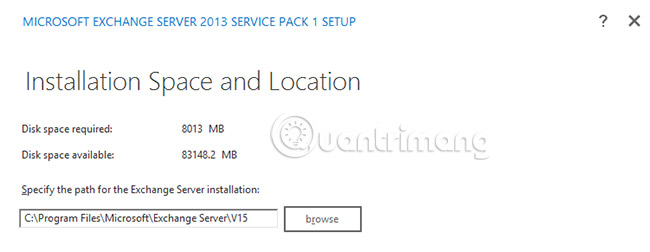
Nhập tên và nhấn Next. Không vô hiệu hóa tính năng bảo vệ phần chống mềm độc hại và nhấp vào Next.
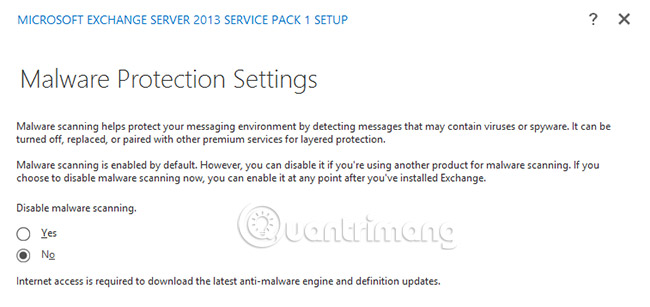
Bây giờ máy chủ sẽ thực hiện một số kiểm tra điều kiện tiên quyết và nếu ổn, bạn có thể nhấn nút Install. Quá trình thiết lập sẽ bắt đầu.
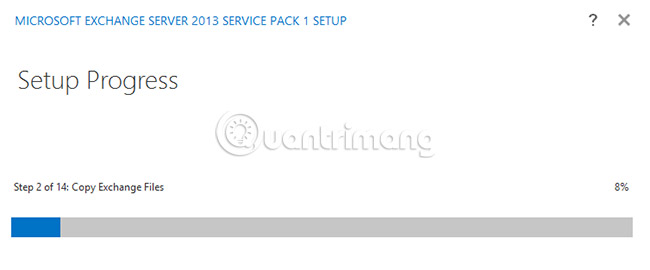
Việc thiết lập sẽ mất một chút thời gian để hoàn tất.
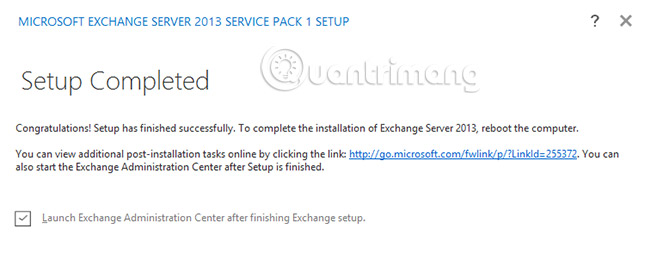
Chọn Launch EAC và nhấp vào Finish. Nhập thông tin đăng nhập admin. Bạn cũng có thể mở Exchange Admin Center bằng cách duyệt qua liên kết https://localhost/ecp trong trình duyệt của chính Exchange Server.
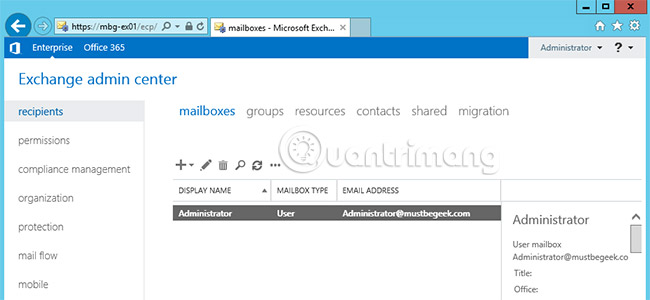
Bạn đã cài đặt thành công Exchange 2013 SP1. Đừng quên kiểm tra các bản cập nhật và gói dịch vụ mới nhất. Bây giờ bạn có thể tạo hộp thư. Hãy thiết lập các URL bên ngoài và cục bộ để sử dụng hộp thư bằng các ứng dụng khách khác nhau. Ngoài ra, hãy cấu hình tính năng chuyển hướng URL. Sau đó cấu hình các trình kết nối để gửi và nhận email từ Internet.
Để kiểm tra bản build Exchange 2013 hiện tại, hãy nhập cmdlet sau trong Exchange Management Shell.
[PS] C:\Windows\System32>Get-ExchangeServer | fl name,edition,admindisplayversion
Quá trình cài đặt Exchange Server 2013 SP1 trong Windows Server 2012 R2 đã hoàn tất.
Chúc bạn thực hiện thành công!
 Công nghệ
Công nghệ  Windows
Windows  iPhone
iPhone  Android
Android  Học CNTT
Học CNTT  Download
Download  Tiện ích
Tiện ích  Khoa học
Khoa học  Game
Game  Làng CN
Làng CN  Ứng dụng
Ứng dụng 
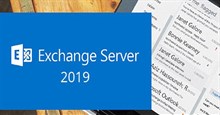


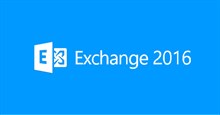
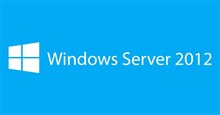







 Windows 11
Windows 11  Windows 10
Windows 10  Windows 7
Windows 7  Windows 8
Windows 8  Cấu hình Router/Switch
Cấu hình Router/Switch  Linux
Linux  Đồng hồ thông minh
Đồng hồ thông minh  Chụp ảnh - Quay phim
Chụp ảnh - Quay phim  macOS
macOS  Phần cứng
Phần cứng  Thủ thuật SEO
Thủ thuật SEO  Kiến thức cơ bản
Kiến thức cơ bản  Dịch vụ ngân hàng
Dịch vụ ngân hàng  Lập trình
Lập trình  Dịch vụ nhà mạng
Dịch vụ nhà mạng  Dịch vụ công trực tuyến
Dịch vụ công trực tuyến  Nhà thông minh
Nhà thông minh  Quiz công nghệ
Quiz công nghệ  Microsoft Word 2016
Microsoft Word 2016  Microsoft Word 2013
Microsoft Word 2013  Microsoft Word 2007
Microsoft Word 2007  Microsoft Excel 2019
Microsoft Excel 2019  Microsoft Excel 2016
Microsoft Excel 2016  Microsoft PowerPoint 2019
Microsoft PowerPoint 2019  Google Sheets - Trang tính
Google Sheets - Trang tính  Code mẫu
Code mẫu  Photoshop CS6
Photoshop CS6  Photoshop CS5
Photoshop CS5  Lập trình Scratch
Lập trình Scratch  Bootstrap
Bootstrap  Ứng dụng văn phòng
Ứng dụng văn phòng  Tải game
Tải game  Tiện ích hệ thống
Tiện ích hệ thống  Ảnh, đồ họa
Ảnh, đồ họa  Internet
Internet  Bảo mật, Antivirus
Bảo mật, Antivirus  Họp, học trực tuyến
Họp, học trực tuyến  Video, phim, nhạc
Video, phim, nhạc  Giao tiếp, liên lạc, hẹn hò
Giao tiếp, liên lạc, hẹn hò  Hỗ trợ học tập
Hỗ trợ học tập  Máy ảo
Máy ảo  Điện máy
Điện máy  Tủ lạnh
Tủ lạnh  Tivi
Tivi  Điều hòa
Điều hòa  Máy giặt
Máy giặt  Quạt các loại
Quạt các loại  Cuộc sống
Cuộc sống  Kỹ năng
Kỹ năng  Món ngon mỗi ngày
Món ngon mỗi ngày  Làm đẹp
Làm đẹp  Nuôi dạy con
Nuôi dạy con  Chăm sóc Nhà cửa
Chăm sóc Nhà cửa  Du lịch
Du lịch  Halloween
Halloween  Mẹo vặt
Mẹo vặt  Giáng sinh - Noel
Giáng sinh - Noel  Quà tặng
Quà tặng  Giải trí
Giải trí  Là gì?
Là gì?  Nhà đẹp
Nhà đẹp  TOP
TOP  Ô tô, Xe máy
Ô tô, Xe máy  Giấy phép lái xe
Giấy phép lái xe  Tấn công mạng
Tấn công mạng  Chuyện công nghệ
Chuyện công nghệ  Công nghệ mới
Công nghệ mới  Trí tuệ nhân tạo (AI)
Trí tuệ nhân tạo (AI)  Anh tài công nghệ
Anh tài công nghệ  Bình luận công nghệ
Bình luận công nghệ